
在 iPhone 上的 Pages 中修改日期、貨幣和其他項目的格式
你可以修改表格輸入格的格式來顯示文字、數字、貨幣、百分比、日期與時間和表示一段時間的持續時間(例如,「3 週 4 天 2 小時」)。輸入格格式會決定資料在輸入格中的顯示方式。
你也可以選擇輸入格(其包含數字、貨幣單位或百分比值)要顯示多少小數位數(即使輸入格中所輸入的精確值比你想要顯示的值更精確)。
即使你已在輸入格中輸入內容,仍可以更改輸入格的格式。例如,如果你有一個價格表,可以藉由將所有輸入格設定為貨幣格式,然後選取你要的符號,來為它們加入錢幣符號(例如,美元的符號 $)。
自動修改輸入格的格式
數字
貨幣(幣值單位)
依照預設,格式設定為貨幣的輸入格會顯示兩個小數位數。你可以更改此設定,讓輸入格顯示你輸入的小數位數數量,或是讓所有輸入格皆顯示相同的小數位數數量。
百分比
依照預設,格式設定為百分比的輸入格會顯示你在輸入格中輸入的小數位數數量。你可以更改此設定,讓所有輸入格皆顯示相同的小數位數數量。
小數設定的更動會套用到所選輸入格範圍中的百分比和數字。例如,若你將輸入格的格式從百分比更改為小數,這樣並不會更改小數位數顯示的數量。
在你的 iPhone 上前往 Pages App
 。
。點一下「百分比」右側的
 。
。請執行下列其中一項操作:
顯示你在各輸入格中輸入的小數位數數量:點一下
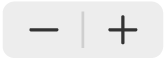 直到你找到「自動」設定。
直到你找到「自動」設定。增加或減少所顯示之小數位數的數量:點一下「小數」旁邊的
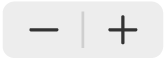 。
。
若要顯示千分位分隔符號,請開啟「千分位分隔符號」。
若要選取負數值的顯示樣式,請點一下紅色或黑色選項。
如果你修改格式的輸入格已包含值,會假設該值為小數,且其會被轉換成百分比。例如,3 會變成 300%。
日期與時間
持續時間(時間單位)
依照預設,包含持續時間資料的輸入格會自動修改格式為顯示你輸入的所有時間單位。即使在輸入格中已輸入更精確的持續時間值,並用於依照時間單位進行計算的公式中,你仍可以更改此設定,以便時間輸入格可一致地僅顯示設定時間單位(例如,僅顯示小時,而非分鐘、秒鐘或毫秒)。
在你的 iPhone 上前往 Pages App
 。
。點一下「持續時間」右側的
 。
。若要顯示或隱藏時間單位標籤,請點一下「格式」下方的選項:
無:隱藏所有的時間單位標籤。
短式:以縮寫來顯示時間單位標籤,例如,以「分」表示分鐘。
長式:顯示完整拼出的時間單位標籤。
若要顯示相同種類的單位,請關閉「自動單位」。
即會顯示範圍選取器。

拖移範圍選取器的最左端或最右端來包含你要使用的持續時間,從週(wk)到毫秒(ms)。
如果你在將資料輸入到輸入格後才更改持續時間格式,資料會自動調整成你設定的新持續時間格式。